If you can no longer find apps on your smartphone or iPhone you Don't have to worry, in fact you may have hidden them from your view to protect your privacy, but you Don't remember where you put them anymore. To find them there are various methods, with which in a few moments you can figure out how to find apps hidden on Android and IOS without too much difficulty. Here are some simple solutions to locate camouflaged applications within your device's operating system.
How to view hidden apps on Android smartphones
It's not unusual to want more privacy about your smartphone, in fact you can hide apps on Android easily. For example, you can use an alternative launcher to the native launcher, free applications and root permissions, or enter passwords that block access to outsiders. To find hidden apps on Android, you need to enter the device settings, open the app screen, and select the show hidden apps entry, choosing which programs to make them visible again in the home.
Puoi adoperare questa procedura su smartphone Samsung, LG e di altre marche, seguendo operazioni simili per individuare le app nascoste su Huawei e Xiaomi. Nel primo caso devi controllare le impostazioni del launcher personalizzato, entrando in Impostazioni> Menu delle app> Nascondi app, altrimenti se hai usato programmi come App Hider devi accedere all’applicazione con il PIN di blocco, cancellando l’opzione attivata. Per trovare le app nascoste sugli smartphone Xiaomi puoi servirti della funzionalità App lock di MIUI Launcher, oppure tentare con la tecnica precedente.
How to find hidden apps on IOS iPhone
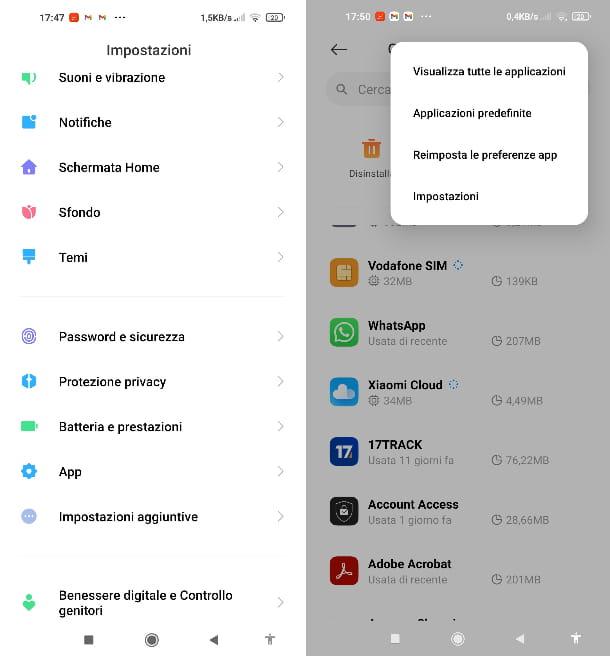
Apple devices have a native system to hide apps on IOS iPhone, which takes advantage of the parental control program present on all the latest devices, starting with IOS 12. Using this feature you can block access to some apps, enter the settings of the melaphonin and select the usage time entry, entering an access code to increase privacy for example on WhatsApp or Facebook.
Sui modelli meno recenti basta applicare delle restrizioni, occultando le applicazioni in blocco se esterne, oppure singolarmente qualora fossero native come Safari e FaceTime. Se dopo un po’ di tempo non ricordi più dove sono alcuni programmi, puoi trovare le app nascoste su iPhone seguendo una semplice procedura. Innanzitutto se hai un dispositivo dotato di iOS 12, oppure una versione successiva, devi entrare nelle impostazioni e selezionare la voce Tempo di utilizzo. Dopodiché bisogna toccare le opzioni Limitazioni app> Codice PIN> Elimina limitazione.
Se invece vuoi rivelare soltanto alcune app devi scegliere Tempo di utilizzo> Sempre consentite> Scegli app, aggiungendo il simbolo + alle singole applicazioni da mostrare. Per i programmi nativi la procedura è Impostazioni> Tempo di utilizzo> Contenuti e privacy> App consentite, quindi devi agire con i selettori per togliere il blocco. Se hai delle app nascoste su un iPhone con una versione del sistema operativo precedente iOS 12, per trovarle devi selezionare Impostazioni> Generali> Restrizioni, inserire il PIN e procedere allo sblocco singolo o di gruppo.
